发布时间:2024-12-04 15:50:01 来源:转转大师 阅读量:593
跳过文章,直接图片压缩在线转换免费>> AI摘要
AI摘要本文介绍了两种免费压缩照片的方法。第一种是使用在线工具,如转转大师,只需在浏览器中打开网站,上传图片,调整压缩程度和输出格式后开始转换,完成后下载即可。此方法无需安装软件,支持多种格式,可批量处理,但依赖网络。第二种方法是使用图像编辑软件如GIMP,通过调整图片质量、分辨率等参数进行压缩。此方法功能强大,支持自定义参数,但需下载安装软件,操作较复杂。用户可根据需求选择合适的方法,注意保护隐私和照片质量。
摘要由平台通过智能技术生成
在日常生活中,我们经常需要将照片压缩以节省存储空间或满足特定的上传要求。那么压缩照片怎么压缩免费呢?本文将介绍两种免费压缩照片的方法,帮助您轻松完成照片压缩任务。
在线工具无需安装任何软件,只需在浏览器中打开相关网站,即可快速压缩照片。这些工具通常支持多种图片格式,并提供简单易用的界面。
推荐工具:转转大师在线图片压缩
操作步骤:
1、打开在线图片压缩:https://pdftoword.55.la/imgcompress/

2、点击选择文件上传要压缩的图片。

3、图片除了压缩之外还可以转换输出格式哦,压缩程度也是可以调整的。

4、图片上传后点击开始转换。

5、压缩完成点击下载即可。
注意:确保网络连接稳定,以免上传或下载过程中出现中断。
图像编辑软件如Adobe Photoshop、GIMP等,不仅提供强大的图片编辑功能,还支持照片压缩。通过调整图片质量、分辨率等参数,可以显著减小照片大小。
推荐工具:GIMP
操作步骤:
1、下载并安装GIMP软件。2、打开GIMP,导入需要压缩的照片。
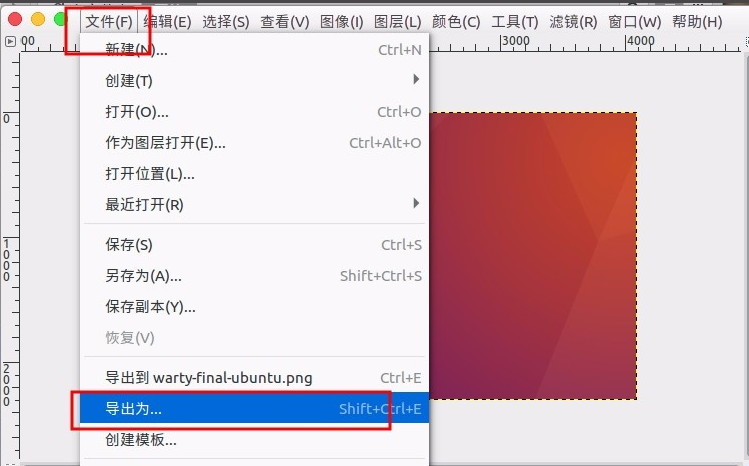
3、在菜单栏中选择“文件”->“导出为”。
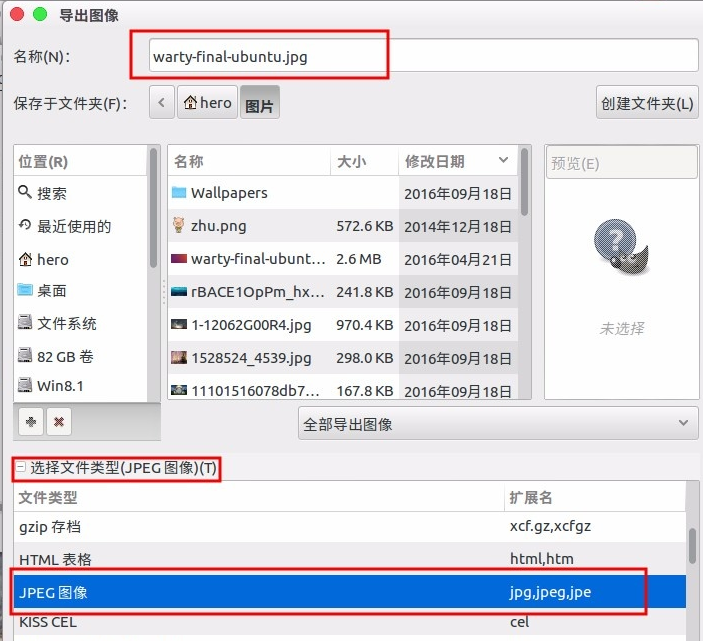
4、在弹出的窗口中,选择JPEG格式(或其他所需格式)。
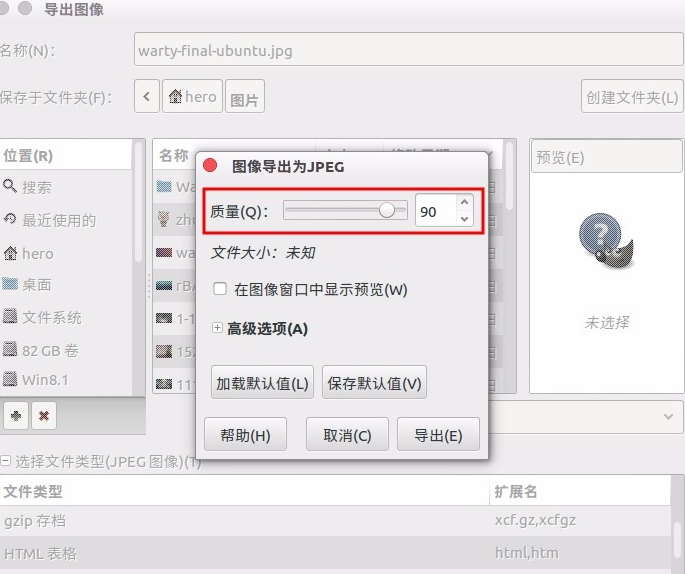
5、在导出选项中,调整质量滑块以控制压缩效果。通常,将质量设置为80%左右即可实现较好的压缩效果。
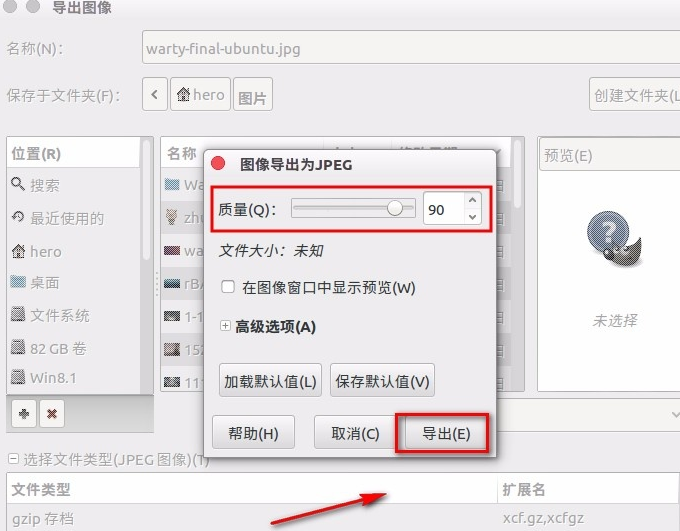
注意:在调整压缩参数时,注意保持照片的清晰度和可读性。避免过度压缩,以免导致照片质量严重下降。对于重要照片,建议在压缩前进行备份。
本文介绍了两种免费压缩照片的方法:使用在线工具和图像编辑软件。在线工具操作简便,无需安装软件,但可能受到网络速度和广告的影响;图像编辑软件功能强大,支持自定义压缩参数,但需要一定的图像编辑基础。用户可以根据自己的需求和实际情况选择合适的方法进行照片压缩。在操作过程中,注意保护个人隐私和照片质量,避免过度压缩导致照片失真。
【压缩照片怎么压缩免费?分享二个效果还不错的方法!】相关推荐文章: 返回转转大师首页>>
我们期待您的意见和建议: